Kako zadržati status Teams aktivnim / zelenim / online / dostupnim?

Saznajte kako održati status "Dostupno" u Microsoft Teamsu s jednostavnim koracima i savjetima.
Kartice Microsoft Teams korisni su alati za produktivnost koji korisnicima omogućuju brzi pristup više usluga. Kartice su vrlo svestrane i mogu biti sve od aplikacija, datoteka i Wiki kartica do namjenskih kanala Microsoft Stream na kojima objavljujete razne videozapise.
Dodavanje nove kartice vašem postojećem kanalu tima možda neće uvijek funkcionirati. Kada se ovaj problem pojavi, korisnici obično dobiju sljedeću poruku o pogrešci: “Nismo mogli spremiti postavke vaše kartice. Molim te pokušaj ponovno." Pogledajmo kako možete riješiti ovaj problem.
Ako ste jedan od vlasnika tima, zamolite svog kolegu da vas ukloni kao vlasnika tima i doda kao člana. Provjerite možete li dodati problematičnu karticu s razine dopuštenja člana. Nakon dodavanja kartice, zamolite vlasnika tima da ponovno uredi postavke vašeg računa i ponovno vam odobri dopuštenje za pristup.
Alternativno, možete pristupiti Centru za administraciju tima i ukloniti se iz tima. Zatim se prebacite na korisnički račun, dodajte karticu i ponovno postanite vlasnik.
Kada stvorite tim, Teams vas ponekad ne uspije dodati kao člana grupe iako ste zapravo vlasnik tima. Zamolite nekog od administratora da vas doda kao člana i ne bi trebalo biti potrebe da se uklonite kao vlasnika.
Prijavite se na admin.microsoft.com .
Zatim idite na Grupe → Aktivne grupe .
Odaberite grupu i kliknite na karticu Članovi .
Kliknite Prikaži sve i Upravljaj članovima .
Odaberite Dodaj člana i dodajte sebe.
Osigurajte da članovi tima mogu dodavati, uređivati i brisati kartice. Ako je ova postavka onemogućena, to bi moglo objasniti zašto Teams nije mogao spremiti postavke vaše kartice.
Idite na Upravljanje timom , idite na Postavke , a zatim proširite Dozvole za članove .
Pronađite Dopusti članu stvaranje, ažuriranje i uklanjanje kartica .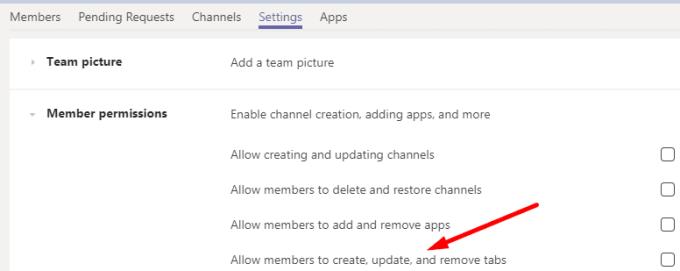
Ako je opcija onemogućena, omogućite je, spremite promjene i provjerite je li pogreška nestala.
Ako ovaj problem utječe samo na aplikaciju za stolno računalo, trebali biste moći dodati novu karticu pomoću Teams za Web. Nova kartica bi odmah trebala biti vidljiva na svim verzijama Teamsa.
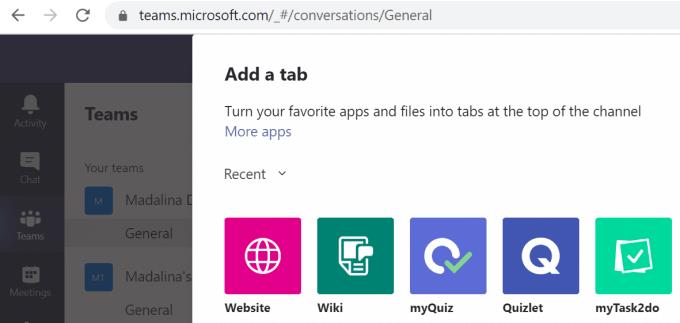
Osim toga, svakako koristite najnoviju verziju preglednika Chrome ili Edge. Ažurirajte svoj preglednik ako koristite zastarjelu verziju. Imajte na umu da Teams ne podržava sve preglednike . Pokrenite novu karticu u privatnom načinu rada i provjerite pomaže li to.
Microsoft redovito postavlja nova ažuriranja za Teams, kao i za druge aplikacije dostupne unutar Teams. Provjerite imate li najnovija ažuriranja za desktop aplikaciju Teams. Kliknite na svoju profilnu sliku i provjerite ima li ažuriranja.
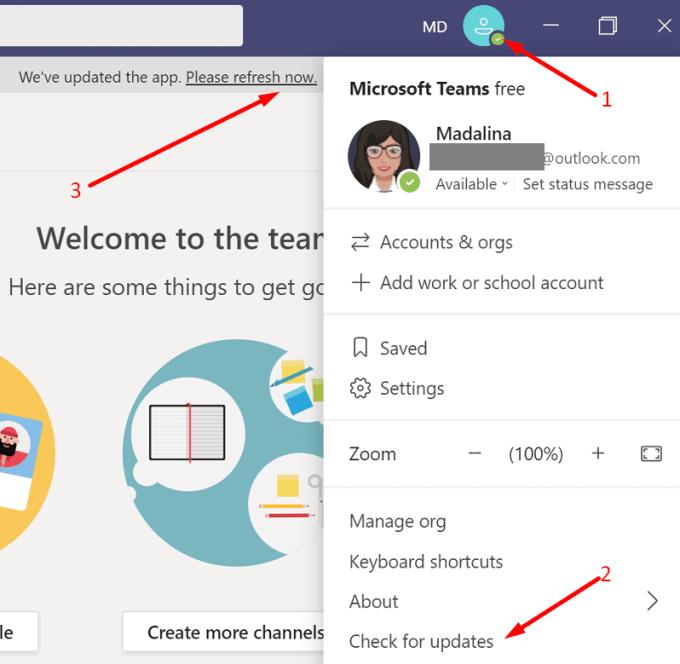
Ako predmemorija aplikacije uzrokuje ovaj problem, brisanjem bi trebalo odmah riješiti problem.
Desnom tipkom miša kliknite ikonu Teams na programskoj traci i odaberite Quit .
Zatim upišite %AppData%\Microsoft\teams u traku za pretraživanje sustava Windows da biste otvorili mapu Teams.
Zatim izbrišite sve datoteke pohranjene u sljedećim mapama:
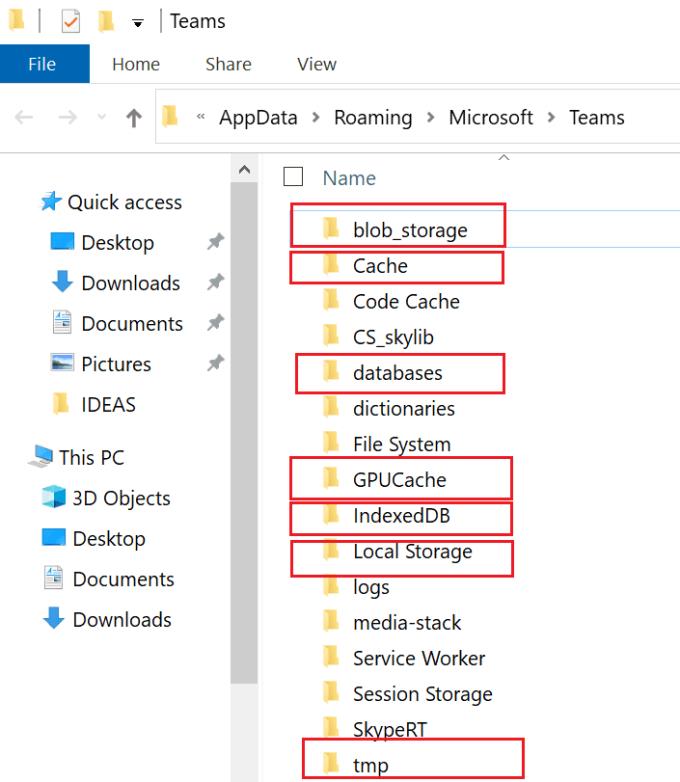
Ponovno pokrenite Teams i provjerite možete li sada dodati novu karticu.
Ako ne možete dodati novu karticu u Microsoft Teams, provjerite je li aktivna opcija za dodavanje, uređivanje i uklanjanje kartica. Zatim promijenite dopuštenja korisničkog računa, upotrijebite Teams za web, ažurirajte aplikaciju za stolno računalo i izbrišite predmemoriju. Javite nam koja vam je metoda uspjela.
Saznajte kako održati status "Dostupno" u Microsoft Teamsu s jednostavnim koracima i savjetima.
Konfiguriranje planova poziva, provjera postavki poziva ili osiguravanje internetske veze održiva su rješenja kada pozivi Microsoft Teams ne zvone.
Da biste popravili da mikrofon Microsoft Teams ne radi, provjerite postavku privatnosti mikrofona, zatim onemogućite automatsko pokretanje Skypea i pokrenite alat za rješavanje problema sa zvukom.
Microsoft Teams jedan je od široko korištenih alata za suradnju s više od 20 milijuna aktivnih korisnika dnevno. Usluga nudi značajke poput razmjene trenutnih poruka, video i audio konferencija, datoteka...
Za organizacije s više članova tima, Microsoft Teams nudi mogućnost stvaranja zasebnih timova za svaki odjel u tvrtki, s članovima unutar svakog tima. Usluga nudi dir…
Microsoft Teams postao je jedna od vodećih aplikacija za video konferencije od početka pandemije, posebno za obrazovne ustanove i velike organizacije. Za razliku od Zooma i Googlea…
Microsoft Teams je naširoko cijenjen kao jedan od najsofisticiranijih alata za video konferencije. Tvrtka sa sjedištem u Redmondu napravila je izvrstan posao na svom internom alatu za video suradnju u roku...
Microsoft Teams izvrstan je alat koji može jednostavno pomoći više članova tima da surađuju jedni s drugima na daljinu. Sadrži razgovore, mogućnost dijeljenja datoteka, pa čak i wiki odjeljke koji mogu pomoći u ocrtavanju…
Timovi donedavno nisu imali mogućnost odgovaranja na pojedinačne tekstove. No nakon što je primio dovoljno zahtjeva, Microsoft je dodao ovu dugo očekivanu značajku. Danas ćemo vas naučiti…
Microsoft Teams je predstavio novu značajku pod nazivom Povijest. Pomaže vam da se lako krećete do svih prethodno posjećenih izbornika i zaslona u timovima tako da ne morate navigirati cijelim korisničkim sučeljem...
Ovdje je sve što trebate znati o postavljanju i upućivanju besplatnog videopoziva Microsoft Teams sa svojim prijateljem i obitelji. Razgovarat ćemo o različitim načinima stvaranja osobnog sastanka tima za…
Udaljena suradnja je naziv igre u 2020. godini, a Microsoft Teams jedna je od vodećih usluga na tržištu koja vam omogućuje komunikaciju s članovima u vašoj organizaciji i izvan...
Organizacije diljem svijeta prešle su na jedan ili drugi alat za suradnju tijekom pandemije koronavirusa. Dok su se mnoge tvrtke rezervirale za nešto tako jednostavno kao što su Zoom ili G…
Rad od kuće znači da ste u stalnom kontaktu sa svojim suradnicima, svojom organizacijom i svojim klijentima koristeći različite softvere za video konferencije. Ako to učinite, onda možda tražite…
Do sada znamo da su usluge videosuradnje tu da ostanu, a aplikacije kao što je Microsoft Teams bile su prednja strana u ponudi rješenja za udaljene konferencije s nekoliko korisnika ovisno o…
Microsoft Teams je naširoko cijenjen kao jedna od vodećih produktivnih aplikacija za video pozive/konferencije. Zahvaljujući njegovom urednom i profesionalnom pristupu, poslovno orijentirani ljudi obično plaćaju…
Microsoft Teams postao je glavna aplikacija za mnoge organizacije diljem svijeta. Na mnogo načina, Teams nije tako jednostavan za korištenje kao Zoom. Međutim, to ne bi trebalo ništa oduzeti domaćinu o…
Kako bi zadržali svoje poslovanje tijekom pandemije COVID-19, sve sposobne tvrtke prešle su na alate za daljinske konferencije. Dok se Zoom pojavio kao jasan predvodnik u segmentu, Microso…
Microsoft Teams jedan je od tri najčešće korištena alata za suradnju na jednom mjestu dostupnim na mreži jer omogućuje organizacijama i zaposlenicima međusobnu interakciju koristeći audio/video i dijele sadržaj...
Od alata za suradnju dostupnih na tržištu, Microsoft Teams jedan je od najjednostavnijih za korištenje na stolnim računalima. To je zato što je Teams čist, dobro organiziran, nudi mogućnosti integracije, šav...
Saznajte kako riješiti uobičajeni problem treptanja ekrana u Google Chrome web pregledniku.
Ako LastPass ne može povezati sa svojim poslužiteljima, očistite lokalnu predmemoriju, ažurirajte upravitelj lozinki i onemogućite svoje ekstenzije preglednika.
Pitate se kako integrirati ChatGPT u Microsoft Word? Ovaj vodič vam pokazuje točno kako to učiniti s dodatkom ChatGPT za Word u 3 jednostavna koraka.
Trebate li zakazati ponavljajuće sastanke na MS Teams s istim članovima tima? Saznajte kako postaviti ponavljajući sastanak u Teams.
Trenutno nije moguće onemogućiti anonimna pitanja u Microsoft Teams Live Događajima. Čak i registrirani korisnici mogu slati anonimna pitanja.
Prikažemo vam kako promijeniti boju označavanja za tekst i tekstualna polja u Adobe Readeru kroz ovu uputu korak po korak.
Želite onemogućiti ekran ažuriranja softvera Apple i sprečiti ga da se prikazuje na vašem Windows 11 PC-u ili Macu? Isprobajte ove metode odmah!
Ovdje pronađite detaljne upute o tome kako promijeniti niz korisničkog agenta u Appleovom Safariju za MacOS.
Vidite li često grešku Žao nam je, nismo se mogli povezati s vama na MS Teams? Pokušajte ove savjete za otklanjanje poteškoća kako biste se riješili ovog problema!
Spotify može postati dosadan ako se automatski otvara svaki put kada uključite svoje računalo. Onemogućite automatsko pokretanje pomoću ovih koraka.










![Kako onemogućiti obavijesti na Microsoftovim timovima [AIO] Kako onemogućiti obavijesti na Microsoftovim timovima [AIO]](https://blog.webtech360.com/resources8/images31/image-2249-0105182830838.png)















